Yapay zeka tarafından oluşturulan sanat dünyasında sürekli gelişen bir dünyada, Midjourney dikkate değer bir oyuncudur. Bu yazılımı kullanarak, basit metin komutlarıyla etkileyici resimler oluşturabilirsiniz. Midjourney'in tanıtımından bu yana, erişilebilirlik ve ücretli aboneliklerle ilgili bazı değişiklikler oldu. Bu kılavuzda, Midjourney'in tam potansiyelinden faydalanmanıza yardımcı olacak temel komutlar ve ipuçları hakkında bilgi vereceğim. Bu referans kartı ve ilgili açıklamalar, istediğiniz sonuca daha hızlı ulaşmanızı ve bu yapay zeka teknolojisinin imkanlarını anlamanızı sağlayacaktır.
En Önemli Bulgular
- Midjourney artık yazılımı kullanmak için bir abonelik gerektiriyor.
- Bazı parametreler ve komutlar belirli resim oluşturmaları için önemlidir.
- Sonuçlarınızın kalitesini ve yaratıcılığını, "Kaos", "Kalite" ve "Ağırlık" gibi parametreleri ayarlayarak etkileyebilirsiniz.
- Farklı parametrelerle birden fazla varyasyonda resimler oluşturmak için süslü parantezler kullanın.
Adım adım Kılavuz
1. Midjourney'e Abone Ol ve Başlangıç Yap
Midjourney kullanımına başlamadan önce bir abonelik yapmanız gerekmektedir. Aktif bir aboneliğiniz olmadan, işlevlere sınırlı erişim sağlayabilirsiniz. Abonelik gereksinimleri farklılık gösterir, ancak yazılımı etkili bir şekilde kullanabilmek için orta seviye aboneliği önerilir.
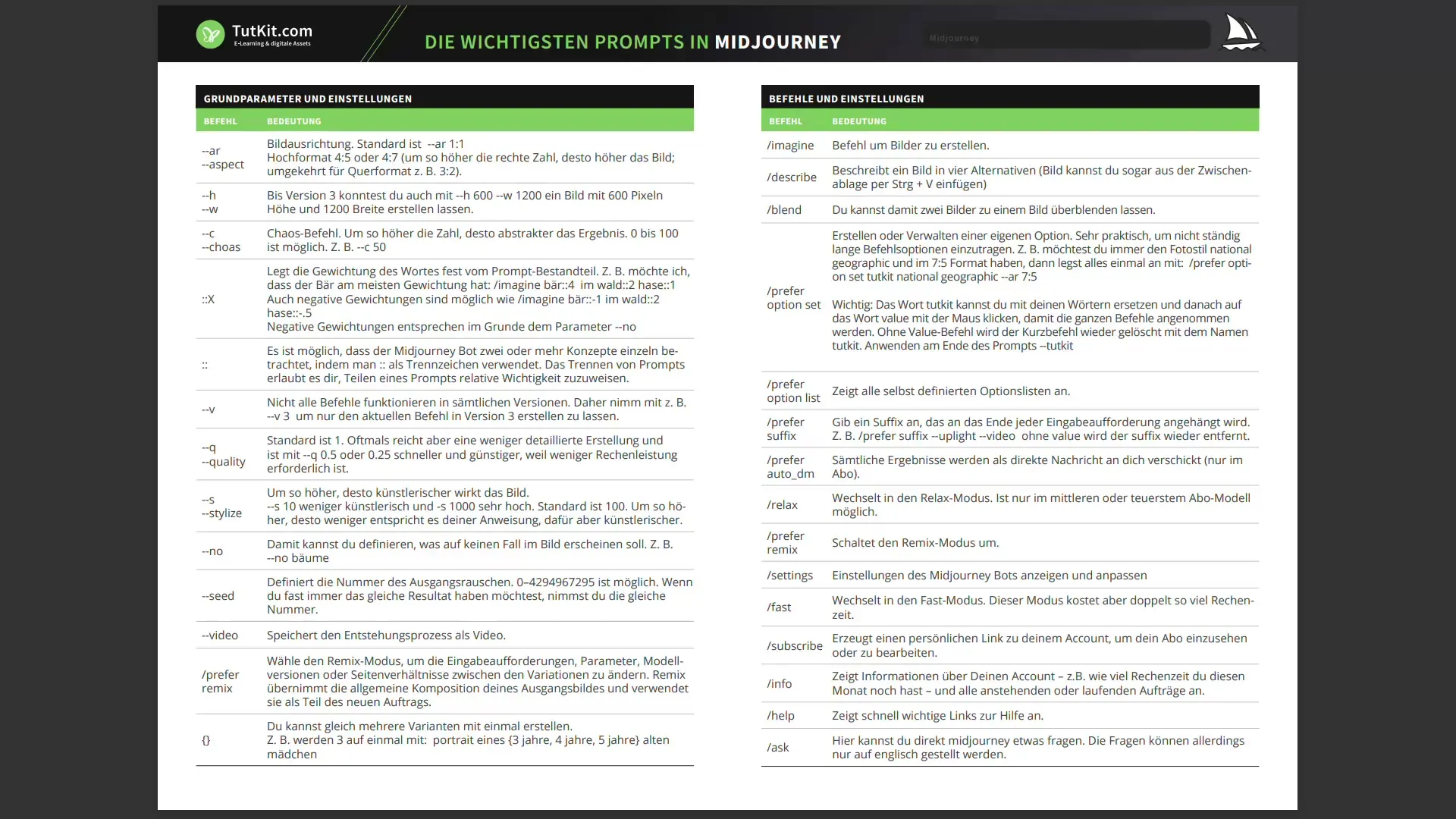
2. Temel Görüntü Düzenlemeleri Yap
Görüntü yönlendirmesini değiştirmek için istediğiniz en-boy oranlarını takip eden --ar komutunu kullanabilirsiniz. Örneğin, bir portre biçiminde bir resim oluşturmak isterseniz, sadece --ar 9:16 komutunu girin. Bu, özel görsel kompozisyonlar oluşturmanıza olanak tanır.
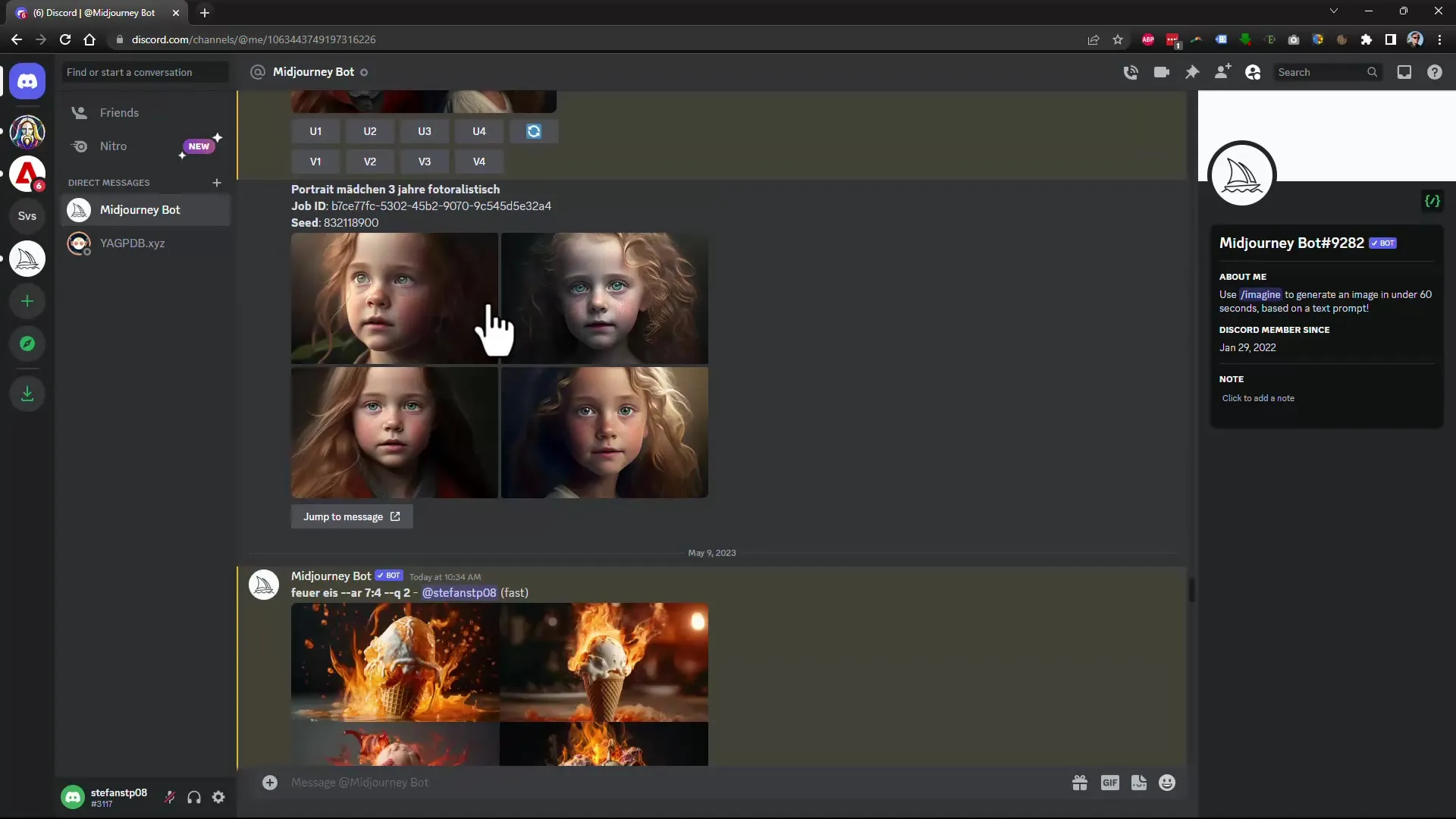
3. Sürüm 3'te Çözünürlüğü Ayarla
Önceki Midjourney sürümlerinde, resmin çözünürlüğünü belirtmek için --h yükseklik ve --w genişlik parametreleriyle doğrudan belirleyebilirdiniz. Ancak, Bunun yerine, sürüm 4'ün tanıtımıyla bu komut artık çalışmıyor, bu yüzden en yeni sürümlerle uygun ayarları kullanmanız gerektiğine odaklanmalısınız.
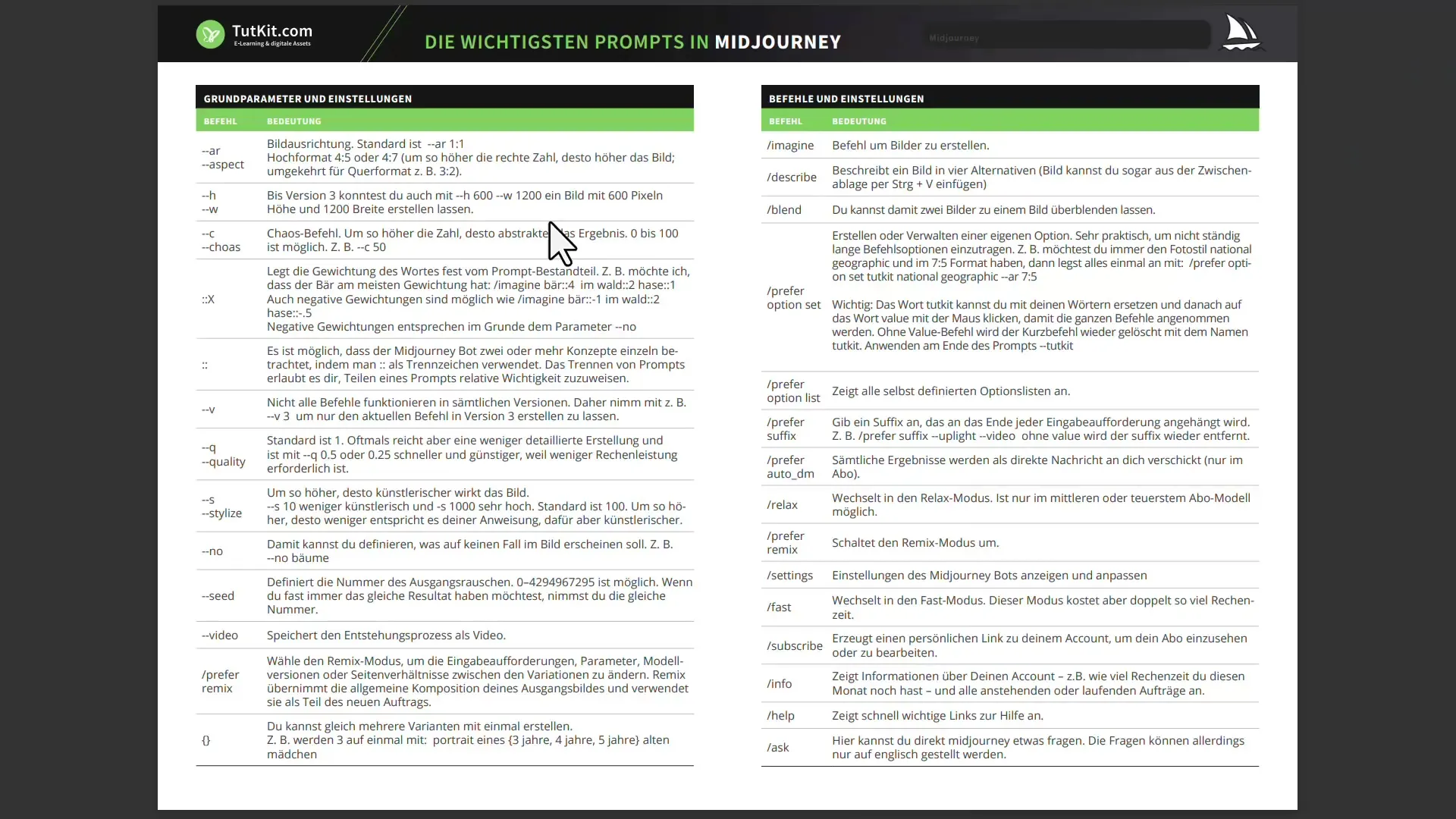
4. Kaos Faktörünü Ayarla
Bir diğer önemli parametre "Kaos faktörü"dür ve sonucun ne kadar yaratıcı veya öngörülemeyen olduğunu belirler. Daha yüksek bir değer (örneğin --kaos 100), maceracı ve öngörülemeyen resimlere yol açarken, daha düşük değerler (örneğin --kaos 10), sonucun belirlenen talimatlara daha yakın kalmasına yardımcı olur.
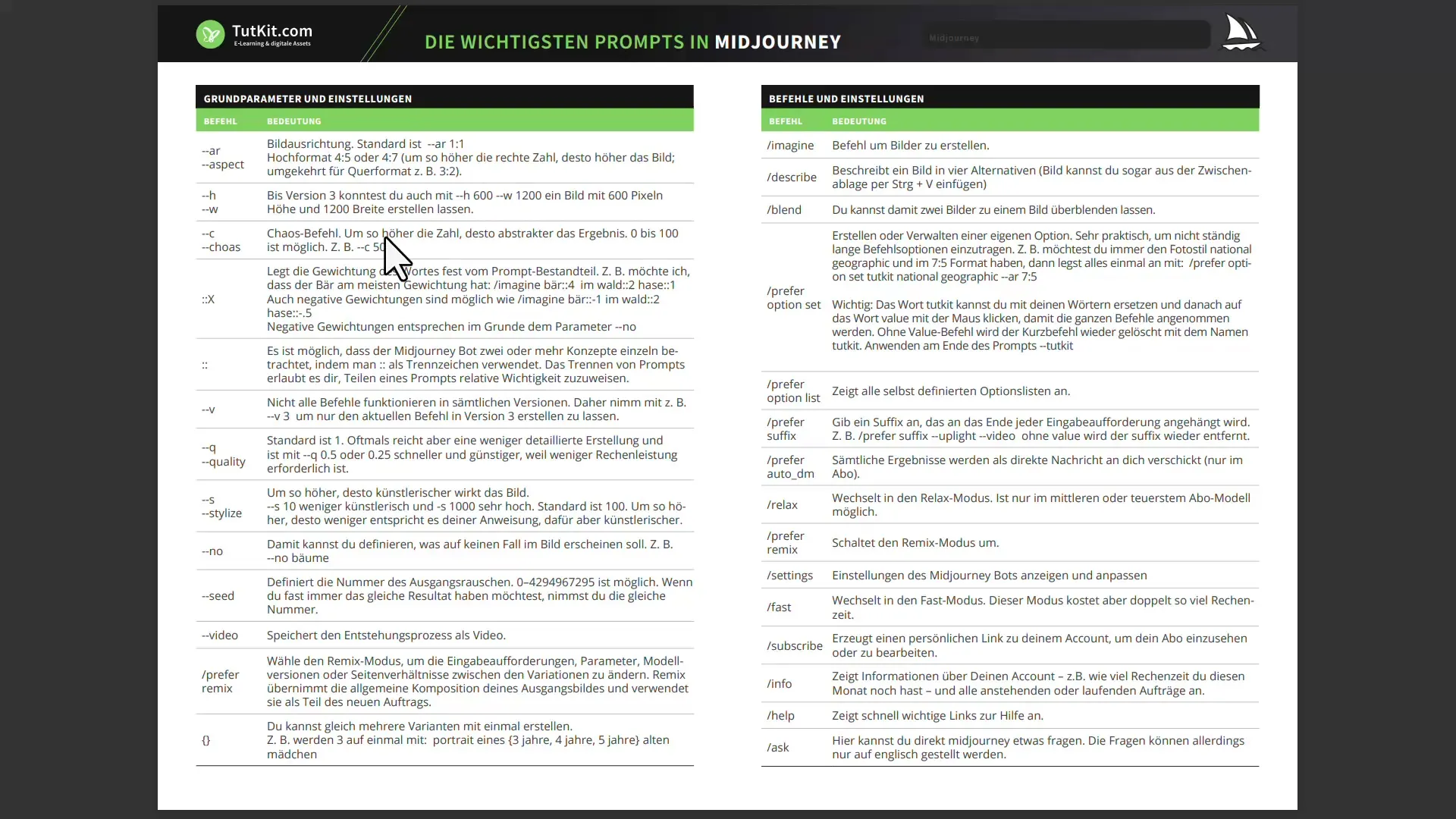
5. Görüntü Bileşenlerinin Ağırlığını Ayarla
Eğer resminizde birden fazla öge varsa, bunların ağırlıklarını ayarlayabilirsiniz. Örneğin, "Ağaç:1, Kuş:2, Göl:0.5" yazarsanız, ağacın öncelikli olduğu, kuşun ikinci planda olduğu ve gölün ise minimal şekilde dikkate alındığı bir görüntü oluşturulur. Bu, istediğiniz ögeleri daha etkili bir şekilde birleştirmenize yardımcı olur.
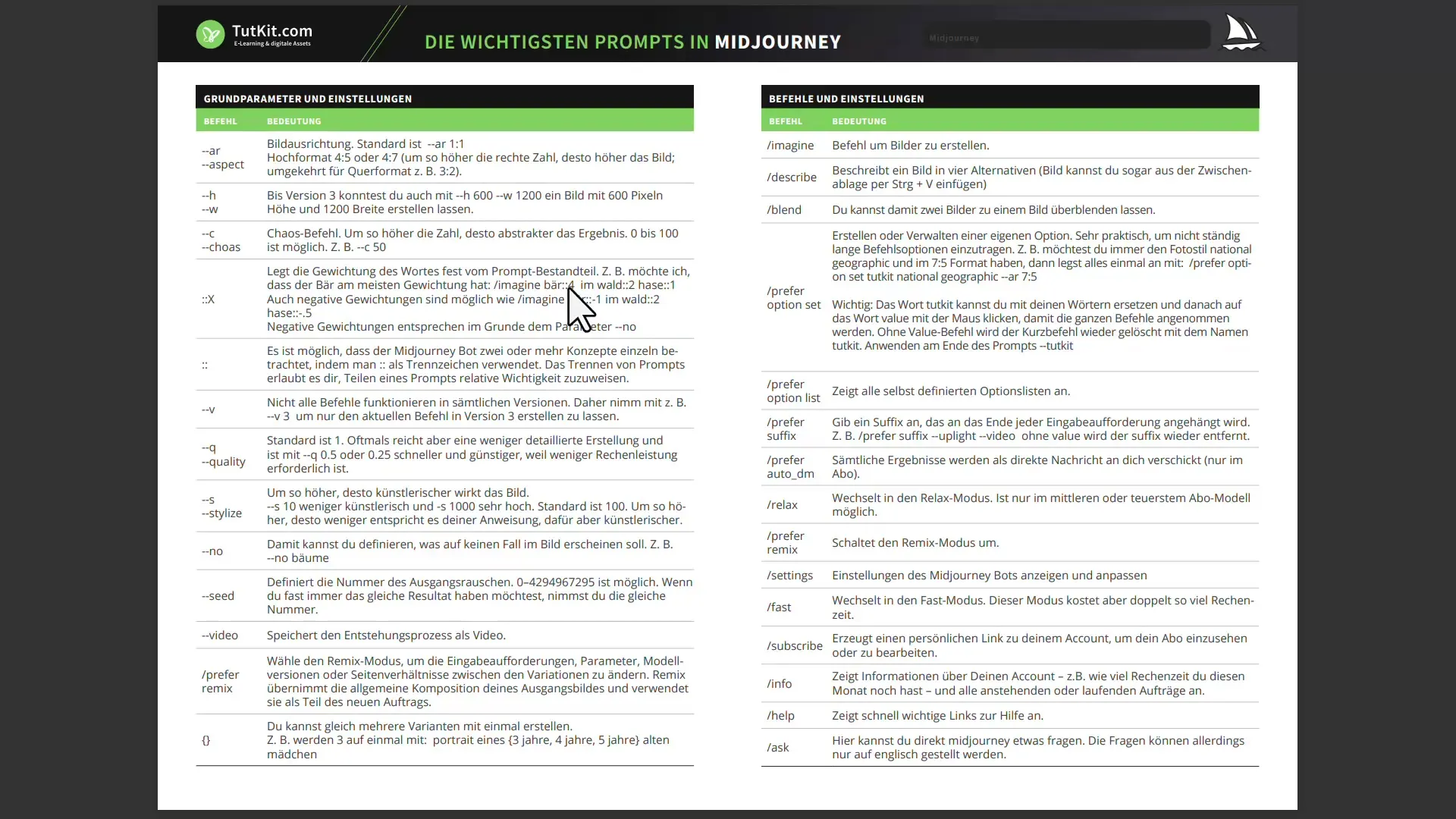
6. Görüntü Kalitesini Ayarla
Bir resmin kalitesi, --q komutuyla ayarlanabilir. Varsayılan olarak bu 1 olarak ayarlanmıştır, ancak işlemci gücünü azaltmak için daha düşük bir değeri (örneğin --q 0.5) kullanabilirsiniz, bu durumda görüntü kalitesi de azalacaktır.
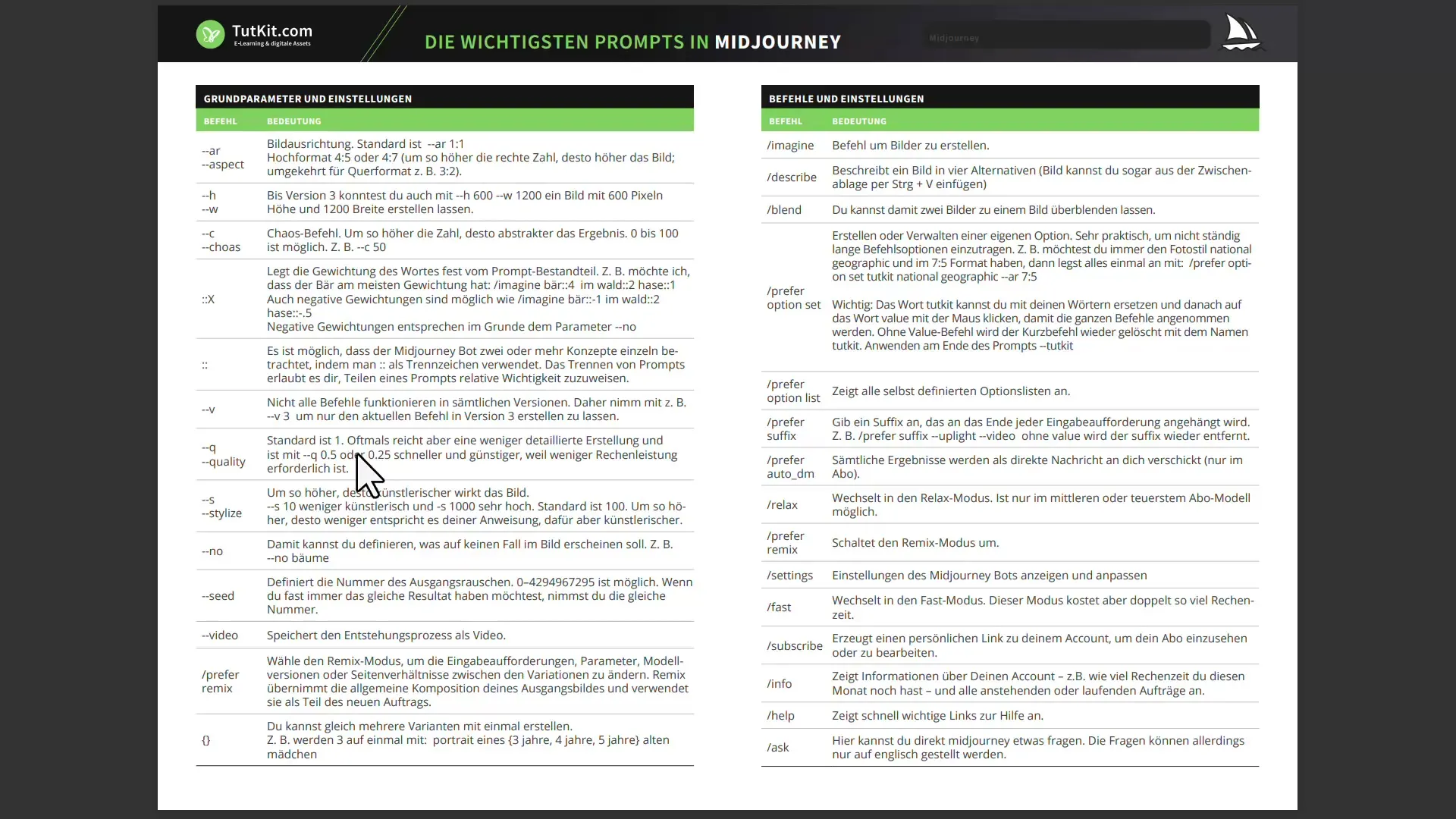
7. Midjourney Sürümünü Seç
Farklı Midjourney sürümleriyle deneme yapmak isterseniz, sürüm numarası (--v 5 gibi) takip eden --v komutunu kullanabilirsiniz. Bu sayede farklı seçenekler arasında kolayca geçiş yapabilirsiniz.
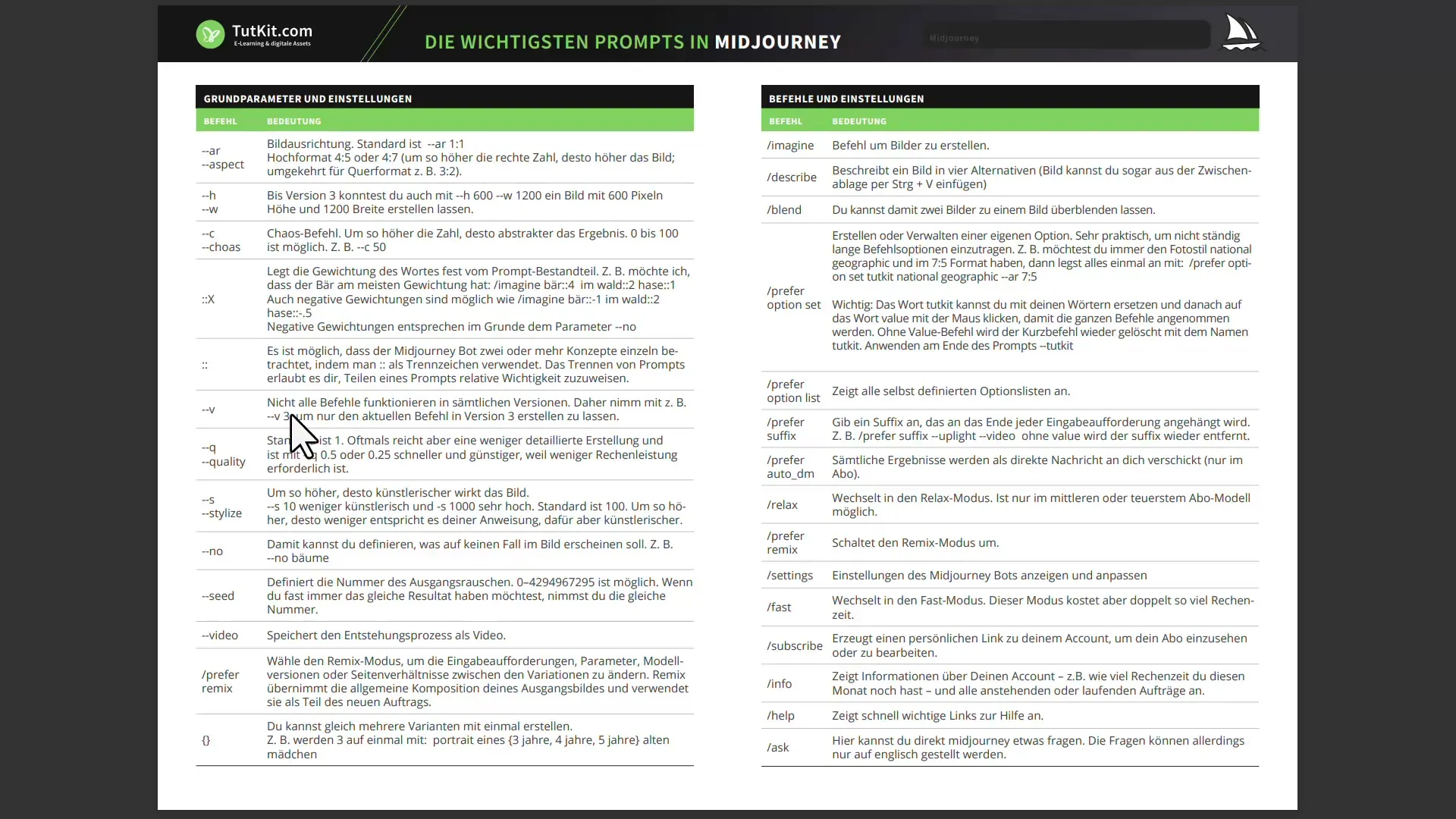
8. Pozitif ve Negatif Ağırlıklarla Yaratıcılığı Arttır
Belirli ögelerin daha güçlü veya daha zayıf vurgulanmasını sağlamak istiyorsanız, negatif ağırlıkları da kullanabilirsiniz. Örneğin, bir evin çatısının görünmesini istemediğinizde, --n Çatı:0 komutunu kullanarak çatıyı gizleyebilirsiniz.
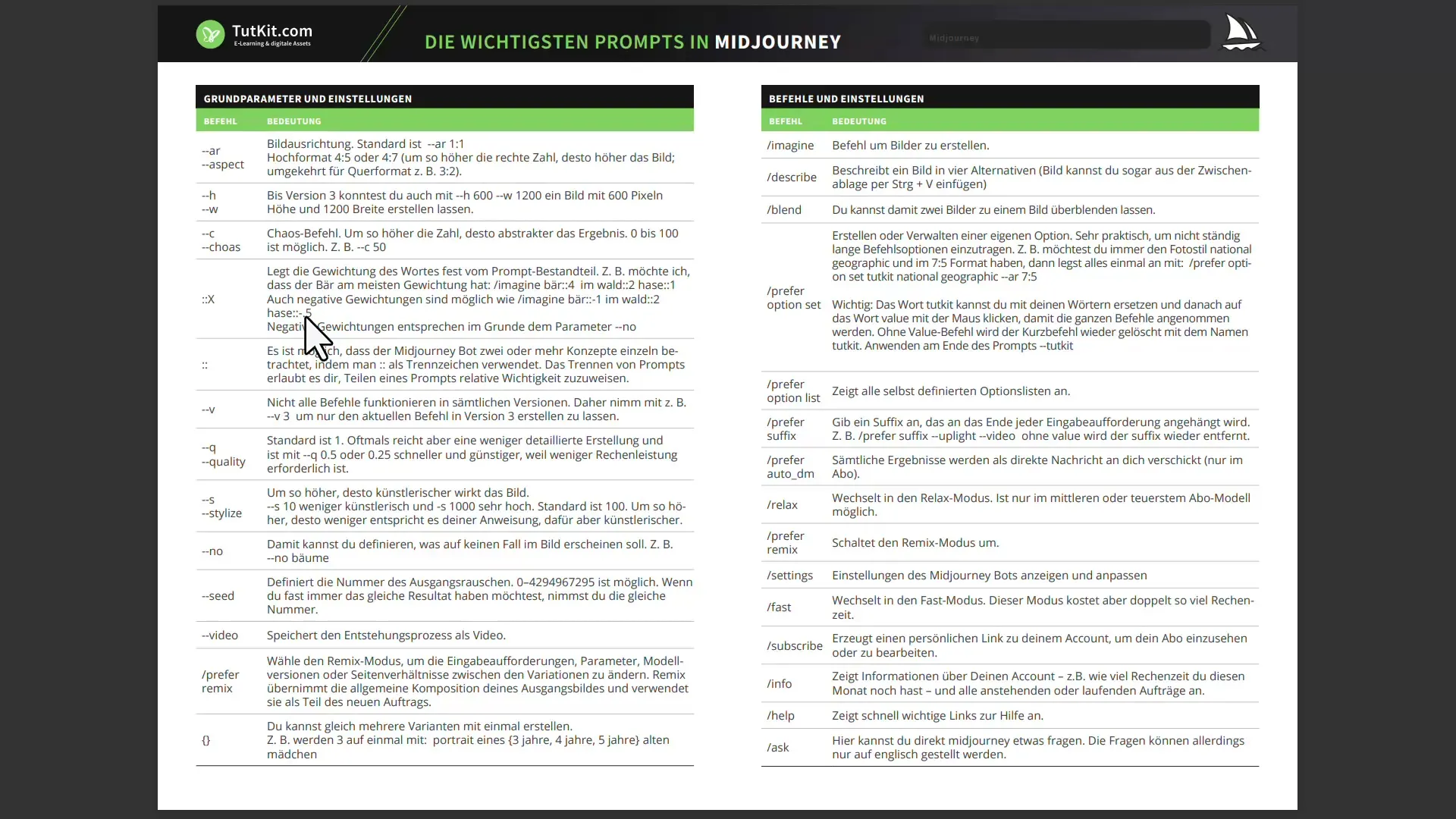
9. Birden çok resim oluşturma
Düz ayraçlar kullanarak tek bir komutta birden çok resim varyantı oluşturabilirsin. Örneğin, {5 yaşında, 10 yaşında, 20 yaşında} bir kız çocuğu hayal etmek, farklı yaş gruplarındaki kız çocuklarının resimlerini otomatik olarak oluşturur.
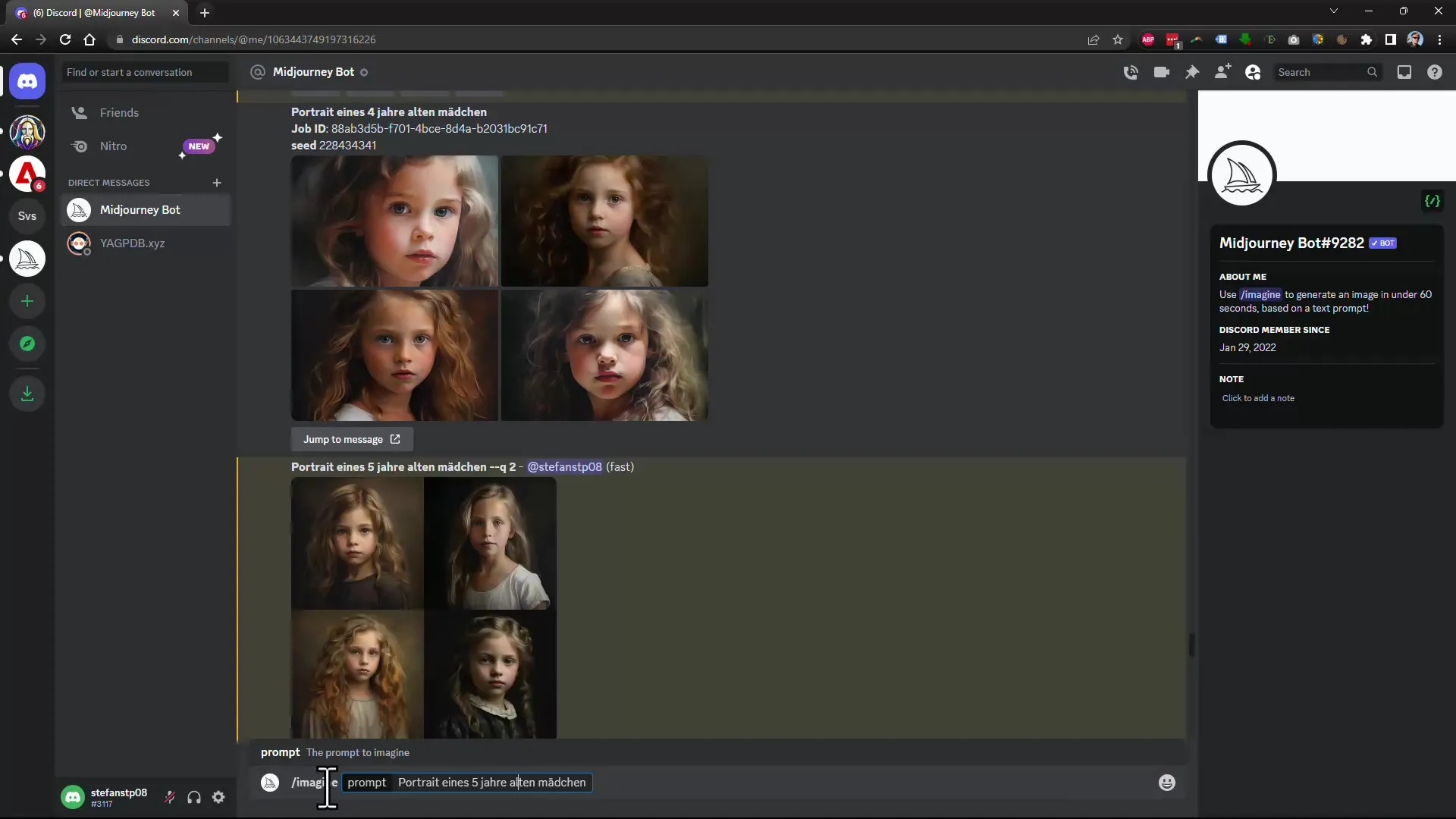
10. Resimlerin açıklanması
Bir resmin özelliklerini açıklamak istiyorsan, describe komutunu kullanabilirsin. Resmi yükle veya panodan ekleyerek, Midjourney, onun özelliklerini otomatik olarak algılar.
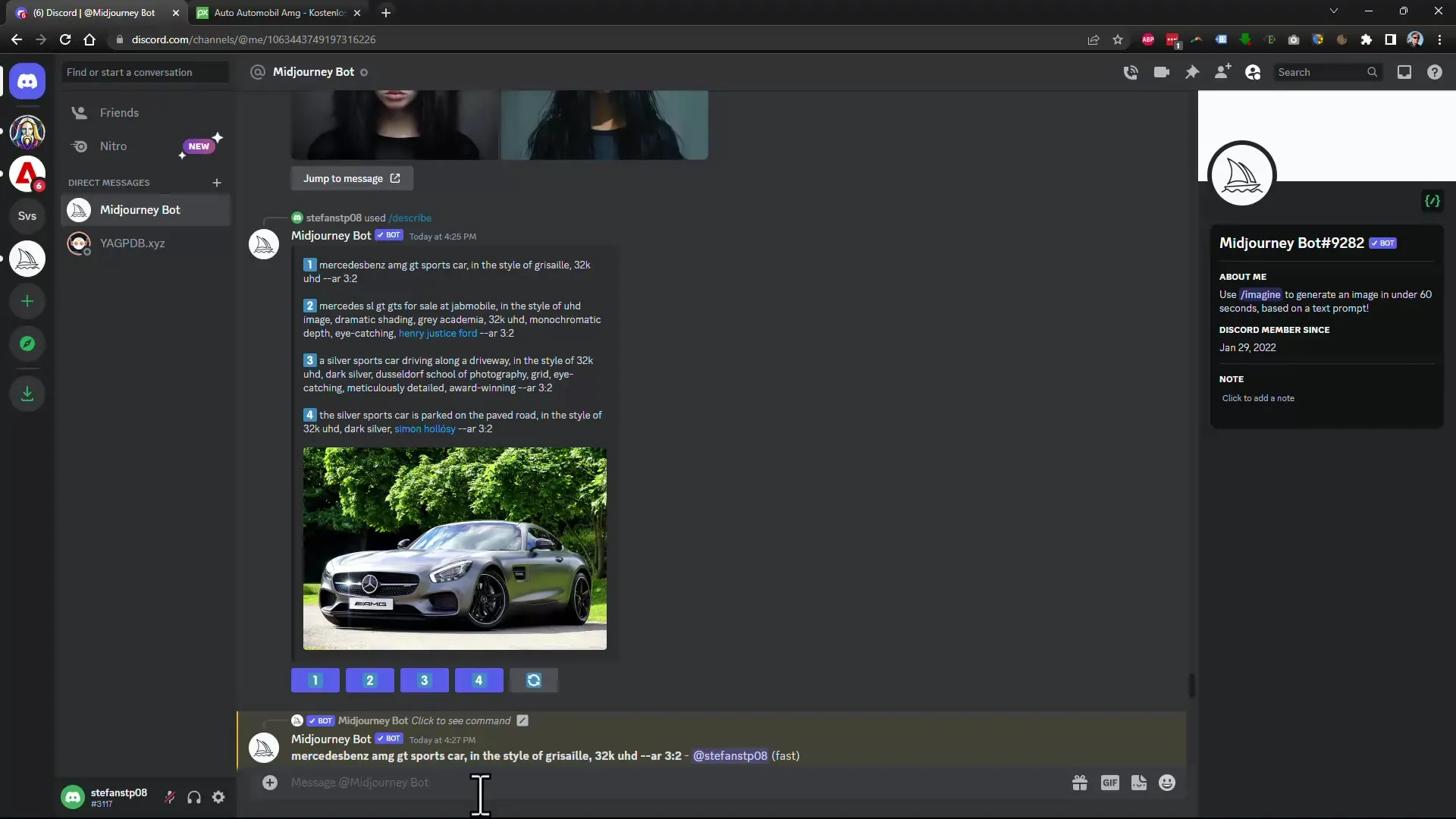
11. Jetler, stiller ve yaratıcı ayarlar
Belirli stiller ve parametreler kullanarak üretilen resmi daha da özelleştirebilirsin, örneğin --stil cyberpunk veya --ışık arka ışık gibi ayrıntılar ekleyebilirsin. Bu resmine belirli bir hava katar ve estetik yönelimi çeşitlendirir.
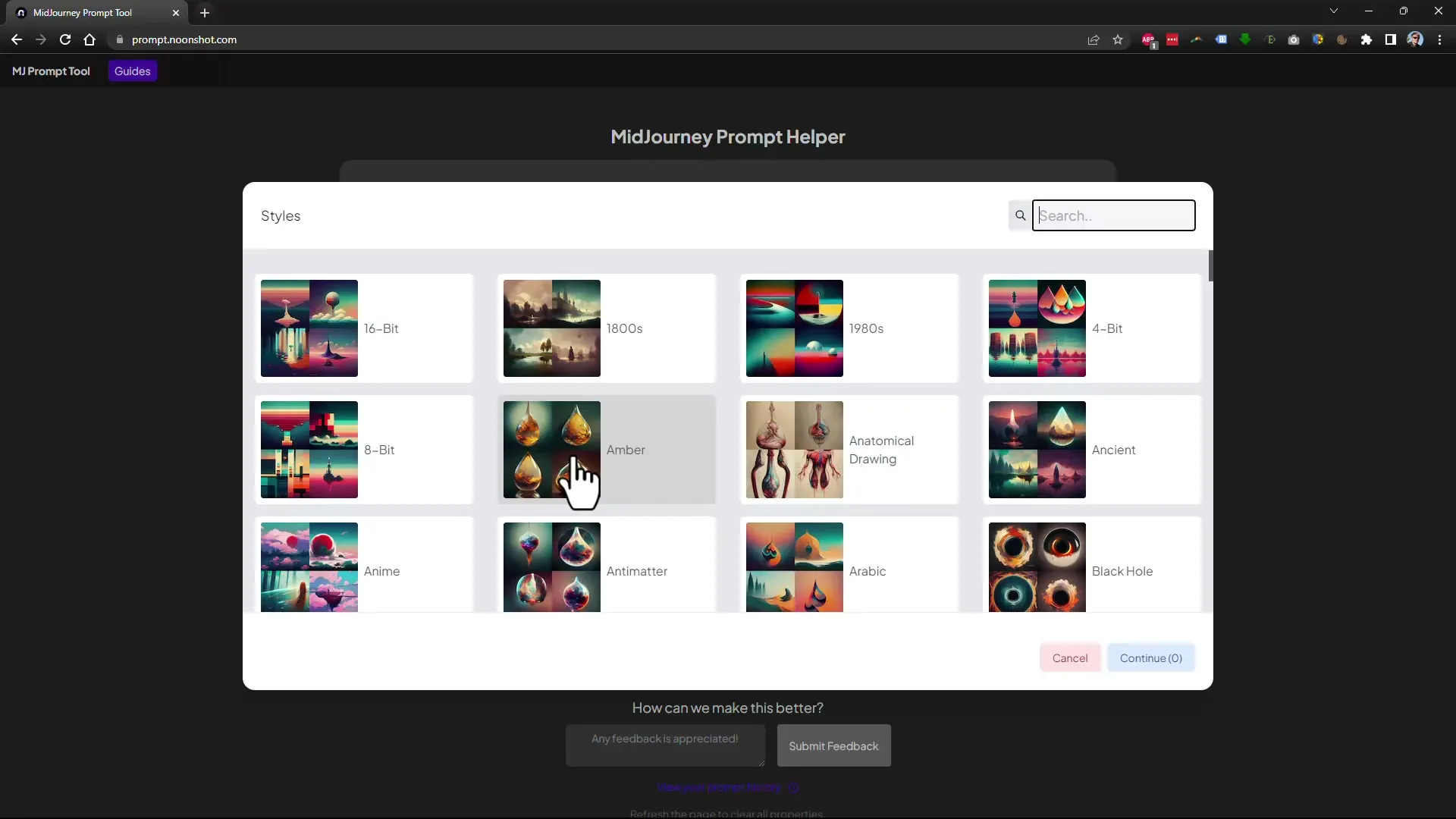
12. Prompts'ın Pratik Kullanımı
Son olarak, belirli parametreler eklemeni ve ayarlamanı kolaylaştırmak için bir Prompt Yardımcısı kullanmak faydalıdır. Burada görünüm ve tarzı belirlemek ve öneriler almak için de arama yapabilirsin.
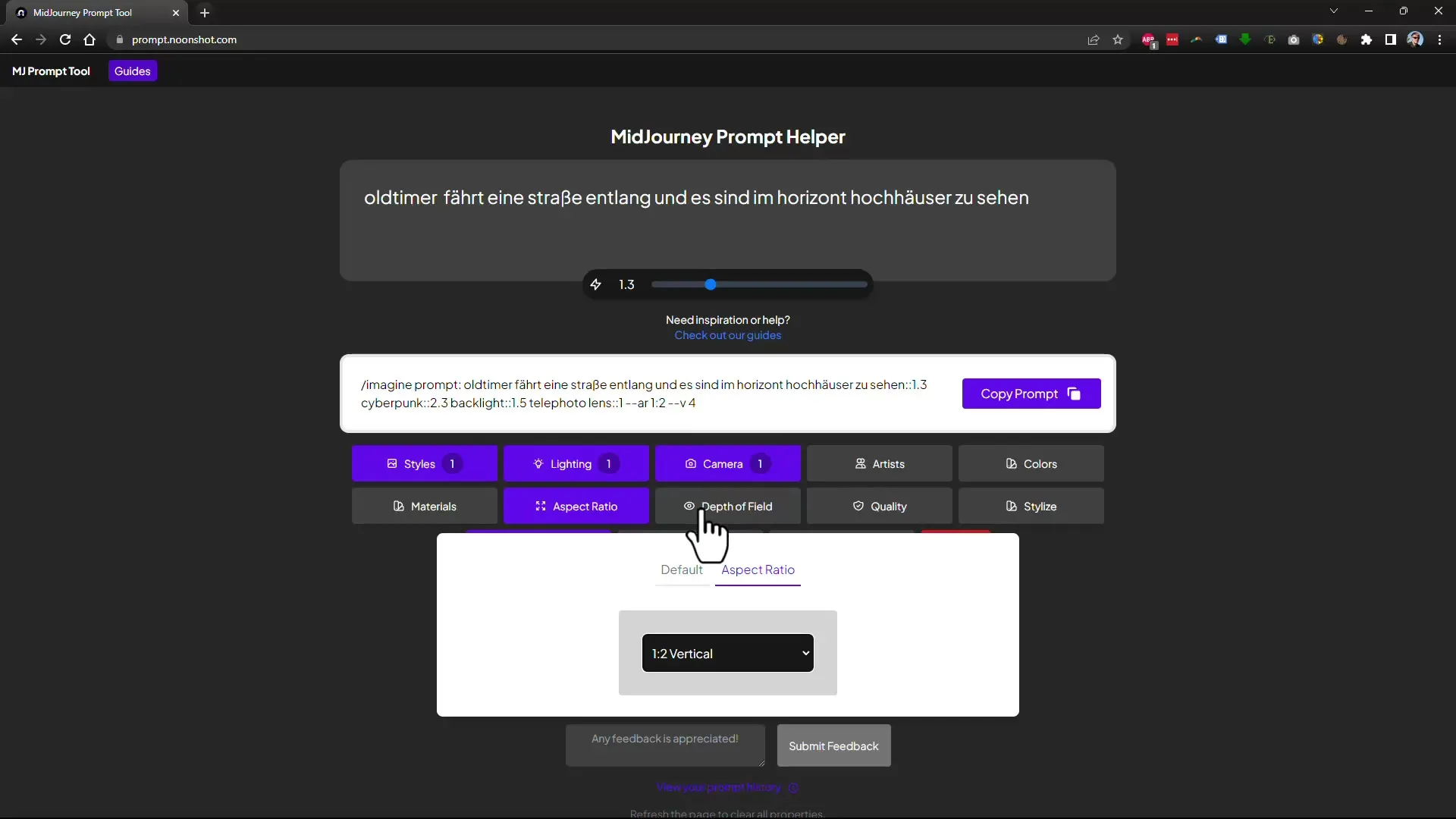
Özet
Midjourney'in temel komutları ve işlevleri hakkında kapsamlı bir genel bakış edindin. Resim yönlendirmesini değiştirmek, kaliteyi ayarlamak veya farklı resim varyasyonları oluşturmak istesen de, bu kılavuz yazılımı kullanırken sana yardımcı olacaktır. Yaratıcı projelerin için en uygun kombinasyonları keşfetmek için cesurca farklı parametrelerle deney yapabilirsin.
Sıkça Sorulan Sorular
Bir Midjourney aboneliği ne kadar?Farklı abonelik seçenekleri vardır, etkili bir şekilde çalışabilmek için orta seçenek önerilir.
Resim özelliklerini sonradan değiştirebilir miyim?Bu mümkün değil. Özellikler resim oluşturulurken belirtilmelidir.
Birden çok resmi nasıl aynı anda oluşturabilirim?Aynı anda birden fazla varyant oluşturmak için komutunda {} kullan.
Prompt'lar için en iyi yardımı nereden bulabilirim?Girişi kolaylaştıran ve çeşitli öneriler sunan bir Prompt Yardımcısı kullan.
Kötü sonuçlar alırsam ne yapmalıyım?Daha iyi sonuçlar için farklı parametrelerle dene ve komutundaki unsurlara ağırlık ver.


